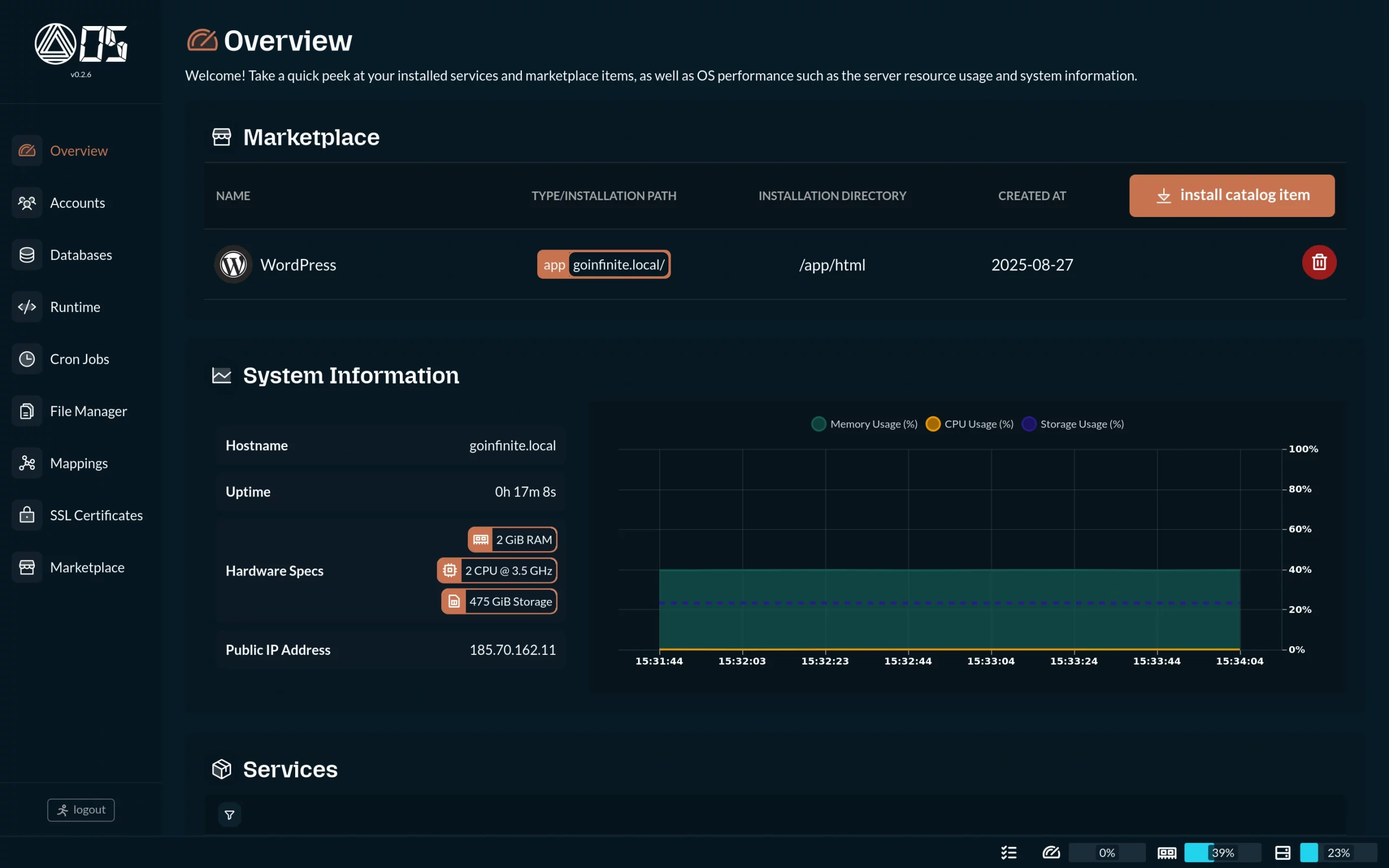
docker run --rm --name myapp-container \
--env 'PRIMARY_VHOST=myapp.net' \
-p 8080:80 -p 8443:443 -p 1618:1618 \
-it docker.io/goinfinite/os:latest
2. Acesse o painel pelo navegador em https://localhost:1618/ e use-o para fazer o deploy de seu app ou serviço favorito. Pronto!
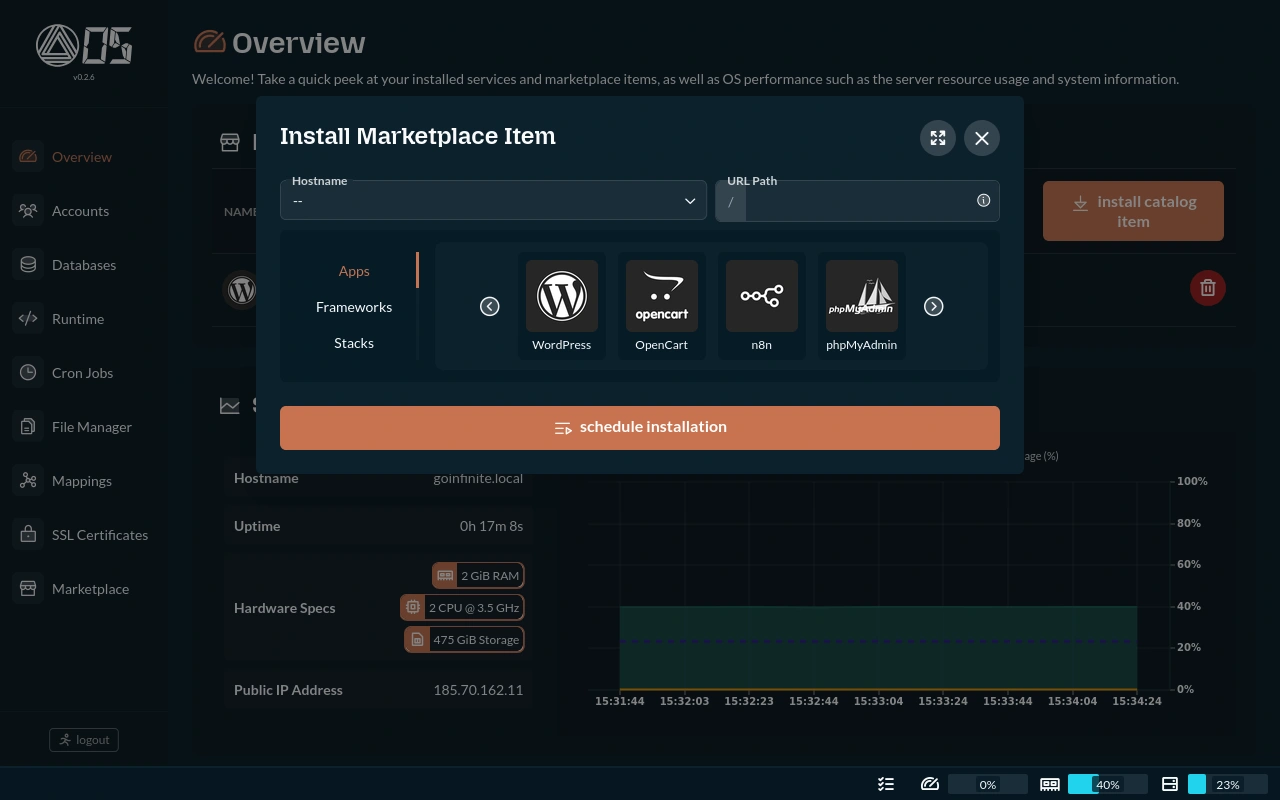
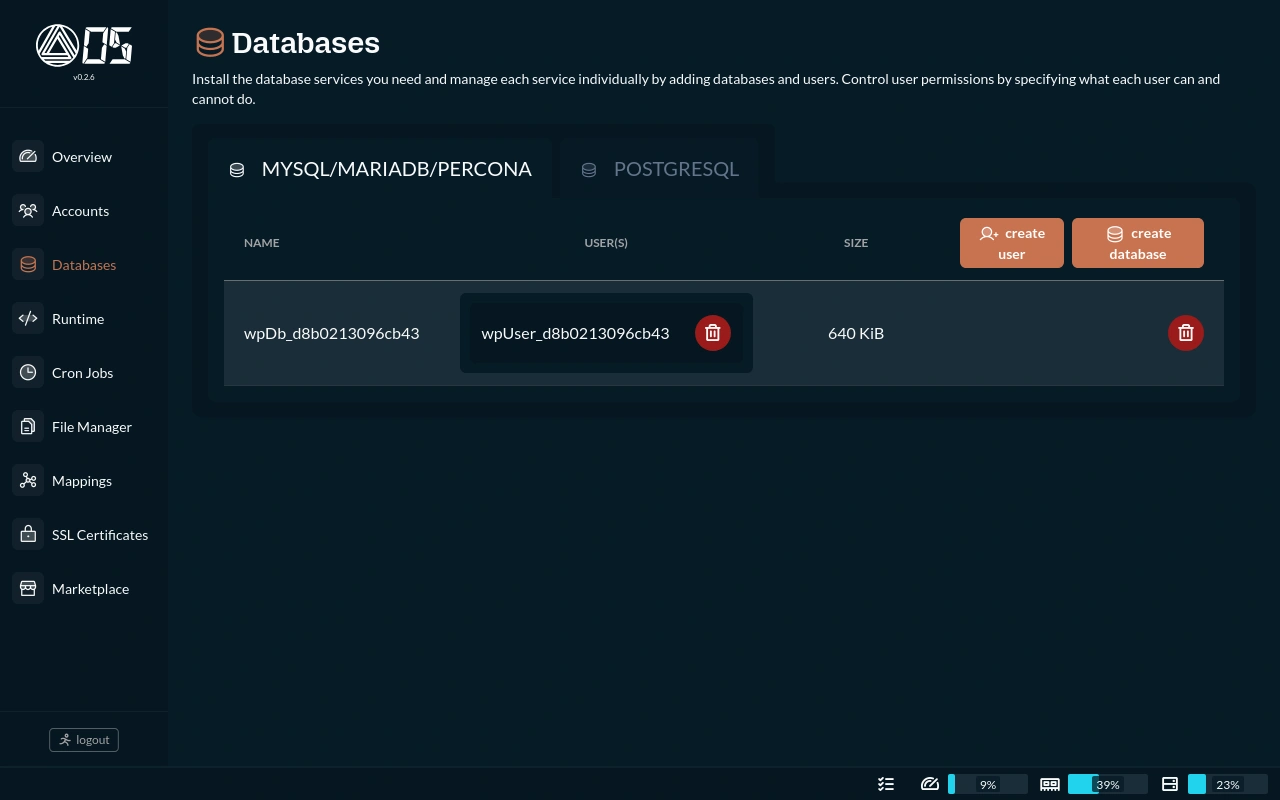
https://os.demo.goinfinite.net:1618/
Usuário: demo
Senha: abc123
Você está interessado em apoiar o projeto? Nós o convidamos a considerar fazer uma doação através do GitHub Sponsors.
Suas contribuições são muito apreciadas e nos ajudarão a levar os softwares Infinite ao seu potencial máximo.